Jak upravit soubor PDF v aplikaci Foxit Reader
Často se stává, že je třeba vyplňovat, například, dotazník. Ale vytisknout to a naplnit ho perem není nejvhodnějším řešením a přesnost zanechá hodně žádoucí. Naštěstí můžete editovat soubor PDF ve svém počítači bez placení programů, aniž byste utrpěli malými grafy na tištěném listu.
Foxit Reader je jednoduchý a bezplatný program pro čtení a úpravu souborů PDF, práce s ním je mnohem pohodlnější a rychlejší než u analogů.
Okamžitě stojí za zmínku, že zde nelze editovat (změnit), je to stále "čtenář". Jedná se pouze o vyplňování prázdných polí. Pokud však v souboru existuje hodně textu, můžete jej vybrat a zkopírovat, například v aplikaci Microsoft Word, a již ji upravovat a ukládat jako soubor PDF.
Takže vám byl zaslán soubor a musíte zadat text v určitých polích a zaškrtnout políčka.
1 . Otevřete soubor prostřednictvím programu. Pokud je ve výchozím nastavení neotevřeno pomocí programu Foxit Reader, klepněte pravým tlačítkem myši a v kontextovém menu vyberte možnost "Otevřít pomocí> Foxit Reader".

2 . Klikneme na nástroj "Psací stroj" (najdete jej také na kartě "Komentář") a kliknete na požadované místo v souboru. Nyní můžete snadno napsat požadovaný text a pak otevřete přístup k obvyklému panelu úprav, kde můžete: změnit velikost, barvu, umístění, zvýraznění textu atd.
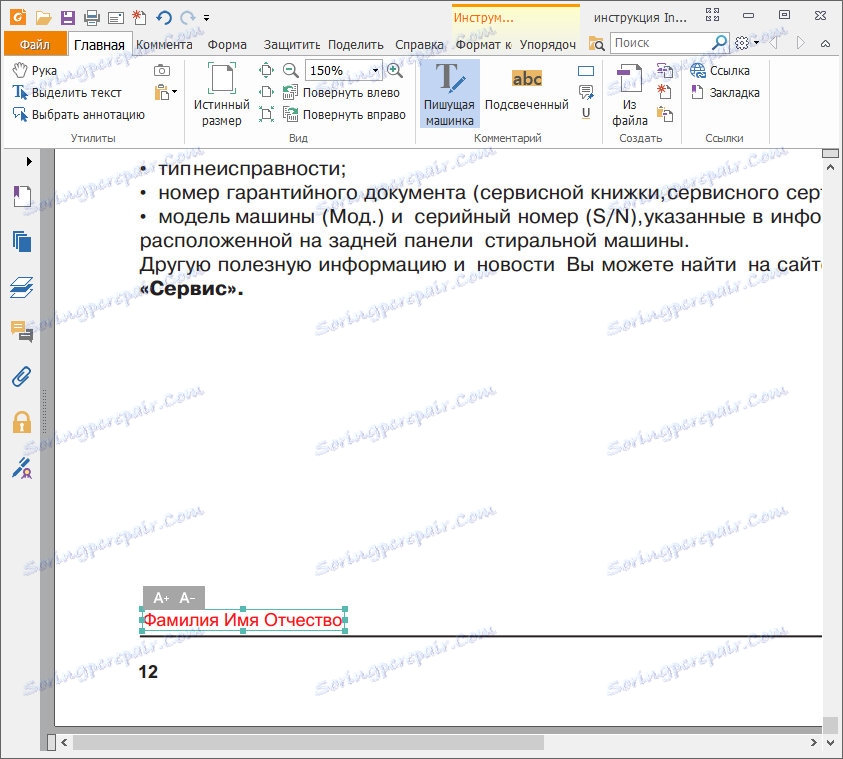
3 . Chcete-li přidat znaky nebo symboly, existují další nástroje. Na kartě "Komentář" najděte nástroj "Draw" a vyberte příslušný tvar. Chcete-li kreslit klíště, je vhodná "Broken Line".
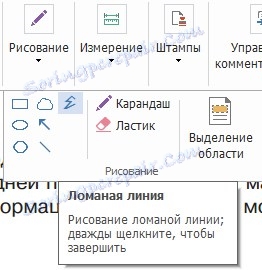
Po kreslení můžete kliknout pravým tlačítkem myši a zvolit "Vlastnosti". Bude otevřen přístup k nastavení tloušťky, barvy a stylu ohraničení tvaru. Po vykreslení klikněte znovu na panel nástrojů ve zvoleném tvaru, abyste se vrátili do normálního kurzorového režimu. Čísla lze nyní volně pohybovat a přesunout na požadované buňky dotazníku.
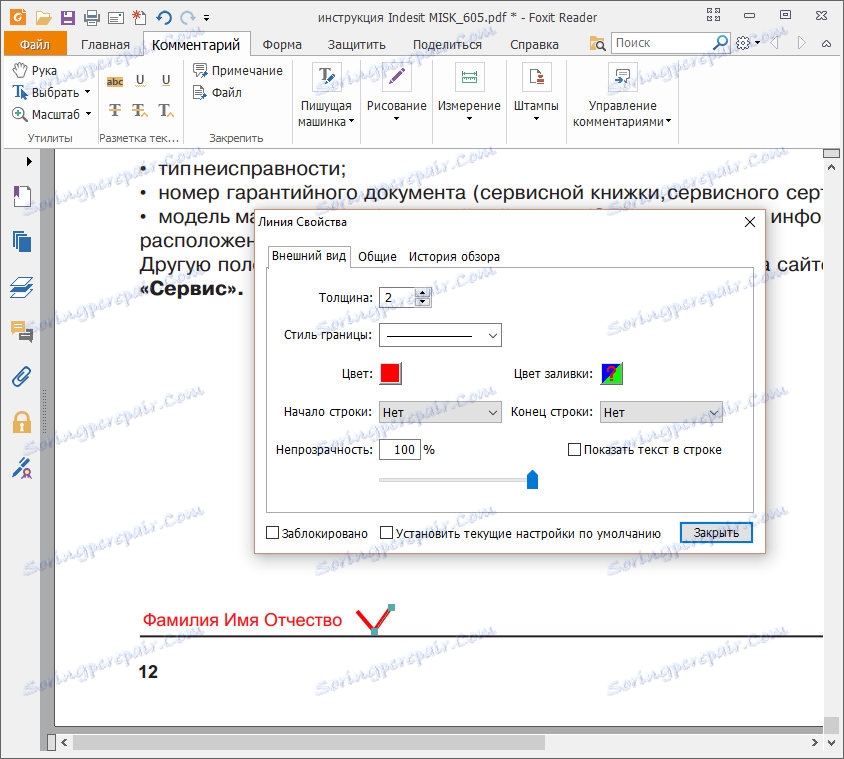
Chcete-li, aby proces nebyl tak nudný, můžete vytvořit dokonalou zaškrtnutí a klepnutím pravým tlačítkem na něj zkopírovat a vložit jej na další místa v dokumentu.
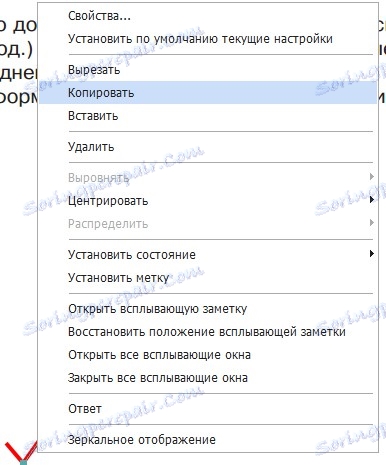
4 . Uložit výsledky! Klikněte na "Soubor> Uložit jako" v levém horním rohu, vyberte složku, zadejte název souboru a klikněte na "Uložit". Nyní budou provedené změny v novém souboru, který pak může být zaslán pro tisk nebo poštu.

Čtěte také: Programy pro otevírání souborů pdf
Editace souboru PDF v aplikaci Foxit Reader je tedy velmi snadná, zvláště pokud stačí zadat text nebo místo křížek umístit písmeno "x". Bohužel, text nelze zcela upravovat, proto je lepší použít profesionálnější program Adobe Reader .